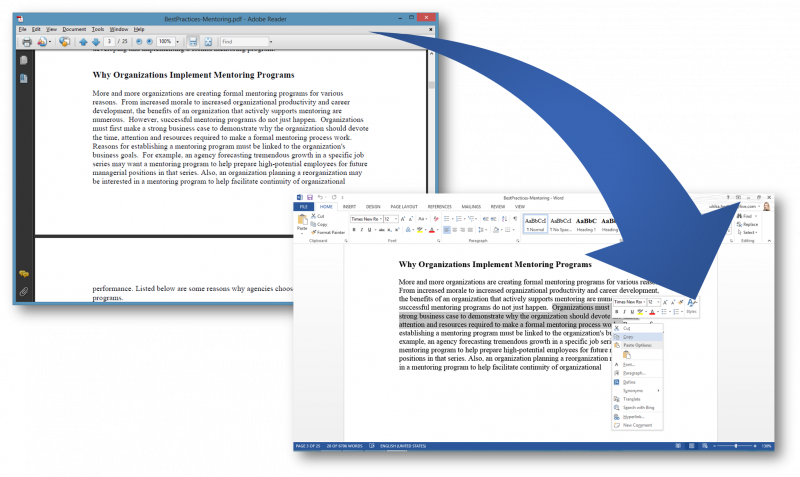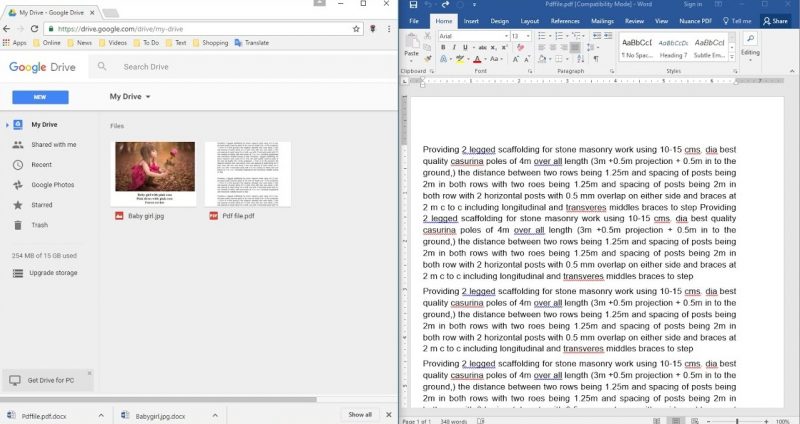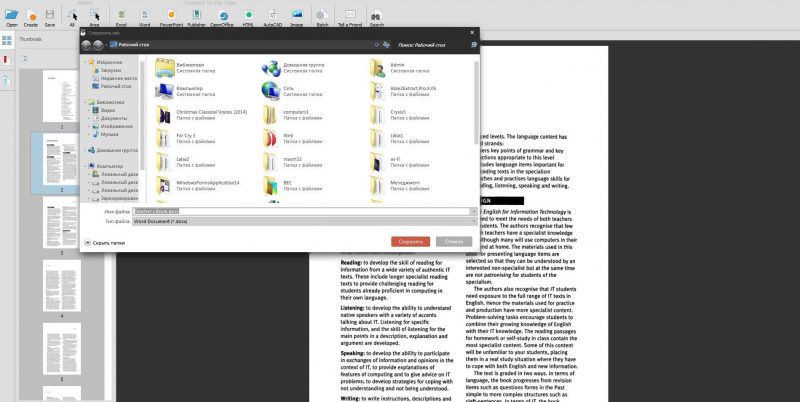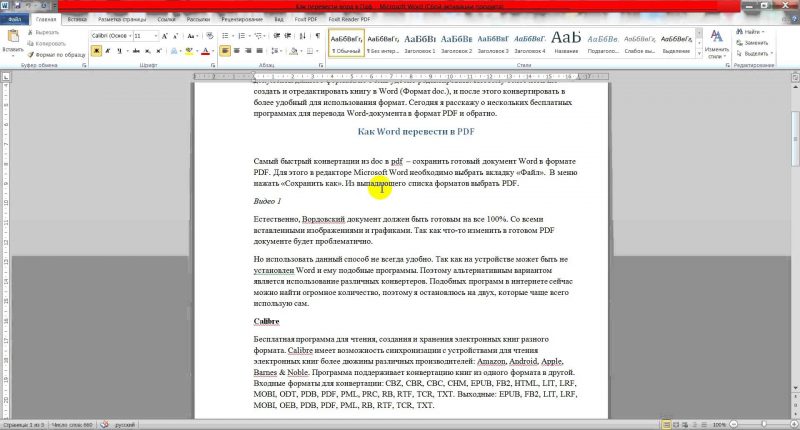PDF dokumentai yra universalūs - juos galima atidaryti bet kuriame įrenginyje, kuriame yra daugybė operacinių sistemų. Visur jie atrodys vienodi ir veiks vienodai gerai. Paprastai PDF formatas naudojamas elektroninėms knygoms, žurnalams, įskaitant mokomuosius ir mokslinius, publikuoti. Norėdami dirbti su tokia dokumento informacija, kartais reikia konvertuoti failą iš vieno formato į kitą. Mes parodome keletą paprastų būdų, padėsiančių suprasti, kaip konvertuoti PDF į „Word“.
Medžiagos turinys:
Programos konvertuoti PDF į Word
Yra daugybė programų, kaip konvertuoti PDF į „Word“. Susipažinkime su pačiomis prieinamiausiomis - tai „Microsoft Word“ ir nemokamas „UniPDF“.
Atidarykite vieną iš naujausių „Word“ versijų. Mes darome taip:
- Viršutiniame meniu pasirenkame skyrių „Failas“, tada „Atidaryti“ ir drąsiai atidarome PDF dokumentą, kurį ketiname konvertuoti.
- Padirbėję su šiuo failu ir jį redagavę, galite jį išsaugoti tiek ankstesniu formatu, tiek kaip dokumentą su plėtiniu doc, docx.
Tokiu būdu PDF yra išverstas į „Word“.
Reikėtų pažymėti, kad konvertuojant PDF failą į „Word“ gali būti tam tikras dokumento iškraipymas, puslapių pertraukos nebus ten, kur jos yra doc faile.
Tai lengva ištaisyti, tiesiog juos pašalinus.
Panašiai galite atlikti atvirkštinį „Word“ dokumento vertimą į PDF, išsaugodami jį atitinkamame plėtinyje. Norėdami tai padaryti, meniu pasirinkite skyrių „Failas“, tada „Įrašyti kaip“ ir siūlomoje įvairių variantų pusėje spustelėkite eilutę „PDF arba XPS“.
Kai kuriais atvejais pdf faile yra daug grafikos, lentelių. PDF konvertavimo į „Word“ programa padės susidoroti su tokiu sudėtingu dokumentu.Tai yra „UniPDF“, kuris, palyginti su „Microsoft Office“, išplėtė tokių operacijų galimybes. Konvertuotų failų kokybė yra daug aukštesnė. Be to, yra ir papildomų funkcijų, leidžiančių konvertuoti pdf failus į kitus formatus nei „Word“.
Norėdami naudoti programą, pirmiausia turite ją atsisiųsti iš oficialios svetainės į savo kompiuterį ir įdiegti:
Programa įdiegiama automatiniu režimu du kartus spustelėjus jos piktogramą.
Išpakavę ir įdėję „UniPDF“, turėtumėte pradėti ir elgtis taip:
- Reikiamą PDF failą reikia nuvilkti spustelėjus kairįjį pelės mygtuką ir jo neatleidžiant, įklijuokite jį į pagrindinį UniPDF langą.
- Tada spustelėkite failo piktogramą, kad ją pasirinktumėte.
- Dabar spustelėkite mygtuką „Konvertuoti“.
- Toliau turite nurodyti, kur tiksliai kompiuteryje norite išsaugoti konvertuotą failą.
- Spustelėkite mygtuką Gerai.
Priemonės veikimas bus aiškiai parodytas specialiame stulpelio skyriuje pavadinimu „Būsena“. Kai procesas bus baigtas, pasirodys specialus pranešimas, kuriame prašoma paleisti konvertuotus dokumentus.
Internetinės PDF konvertavimo į „Word“ paslaugos
Internete yra daug specialių naudingų paslaugų, kurios gali lengvai ir greitai konvertuoti PDF failus į „Word“ formatą. Tai patogu, nes nereikia nerimauti diegiant ir valdant specialias programas.
Čia yra trumpas tokių paslaugų sąrašas:
Jų darbas atliekamas pagal vieną principą. Viskas, ko reikia, - nusiųsti failą su pdf plėtiniu tiesiai į paslaugą internete. Ir konvertavimo pabaigoje atsisiųskite jau paruoštą „Word“ dokumentą iš pateiktos nuorodos.
Visi jie dirba maždaug taip pat. Įkeliate savo PDF failą į bet kurią iš šių paslaugų. Jį tiesiogiai konvertuos pati paslauga, tada jums bus suteikta nuoroda atsisiųsti jau visiškai parengtą „Word“ formato dokumentą.
Konvertuoti naudojant „Google“ diską
Ar galiu konvertuoti iš PDF į „Word“ naudodamas „Google“ diską? Tai yra dar vienas patogus būdas konvertuoti failus.
„Cloud“ saugyklą galima lengvai naudoti taip:
- Pirmiausia turėsite įkelti savo PDF failą tiesiai į „Google“ diską.
- Kai procesas bus baigtas, dešiniuoju pelės mygtuku spustelėkite failo atvaizdą.
- Pasirodžiusiame meniu pasirinkite komandą atidaryti dokumentą naujame naršyklės lange, tada eikite į naują langą ir išsaugokite jį „Word“ formatu.
- Norėdami tai padaryti, atidaromo sąrašo meniu „Failas“ pažymėkite „Atsisiųsti kaip“ ir spustelėkite „Microsoft Word (docx)“.
Kai dokumentas atsisiųstas į kompiuterį, būtinai patikrinkite jo kokybę.
Patikrinkite, ar visi puslapiai ir elementai buvo saugomi nepriekaištingai. Kitu atveju pabandykite pakartoti procedūrą arba naudokite kitą galimą metodą - pritaikykite programą ar internetinę paslaugą.
Galimos problemos ir sprendimai
Taip atsitinka, kad PDF faile yra vaizdas, o ne tekstas. Išvertus dokumentą į žodį, paaiškėja ne tekstas su galimybe vėliau jį redaguoti, bet visa nuotraukų serija. Tokio dokumento redaguoti neįmanoma.
Tokiu atveju verta naudoti specialią programą, atpažįstančią tekstą iš paveikslėlių. Tokios programos yra mokamos ir nemokamos. Geriausias pasirinkimas bus tas pats „Google“ diskas, nes jis, skirtingai nuo kitų programų, gali net nuskaitytus puslapius konvertuoti į teksto formatą.
Norėdami tai padaryti, įkelkite vaizdą arba pdf failą į „Google“ diską ir atidarykite jį naudodami „Google“ dokumentus. Atidarius bus pradėtas atpažinimo procesas, o failas bus konvertuotas į vieną langą dviem pavidalais - paveikslėliu, o tekstas pasirodys šiek tiek žemiau. Jį gana lengva kopijuoti.
Tą patį tekstą taip pat galima nedelsiant išsaugoti reikiamu „Word“ formatu, pirmiausia ištrynus vaizdą tiesiogiai „Google“ dokumentų tarnyboje, paliekant tik tekstą.